ve yorumunuzu yazın
ReiBoot - En İyi Ücretsiz iOS Sistem Onarım Yazılımı
Veri kaybetmeden 150'den fazla iOS sorununu çözün ve güvenle iOS 26'yı yükseltin/düşürün.
ReiBoot: En İyi iOS Onarım Aracı
150+ iOS sorununu veri kaybetmeden çözün.
iPhone 17'de Acil SOS, sizi korumak için tasarlanmıştır, ancak kazara açıldığında veya takıldığında, aramaları ve mobil veriyi kesintiye uğratabilir. Bu, bir iOS güncellemesinden, ağ sorunlarından veya yanlışlıkla bir düğmeye basılmasından sonra meydana gelebilir. Normal hizmeti geri getirmek için hızlı hareket etmek önemlidir.
Bu kılavuz, iPhone 17'de SOS'u en basit ve en etkili yollarla nasıl kapatacağınızı kapsar, böylece cihazınız gecikme olmadan tam işlevselliğine geri döner.
iPhone'daki SOS modu, normal ağınız kullanılabilir olmadığında acil servisleri aramanızı sağlayan yerleşik bir güvenlik özelliğidir. Kritik durumlarda faydalıdır, ancak cihazınız bu modda takılırsa, düzeltilene kadar normal aramaları, mesajları ve internet erişimini engelleyebilir.
SOS modunda takılmış bir iPhone 17, yalnızca acil aramalar yapabileceğiniz anlamına gelir, ancak normal ağ hizmetine erişimi kaybetmiş demektir. Yaygın nedenler şunlardır:
Acil SOS güvenlik için faydalıdır, ancak kazara etkinleştirilmesi sinir bozucu olabilir. Belirli tetikleyicileri devre dışı bırakmak, istenmeyen SOS modunu önler ve özelliği gerçek acil durumlar için kullanılabilir halde tutar. İşte nasıl yapılacağı:
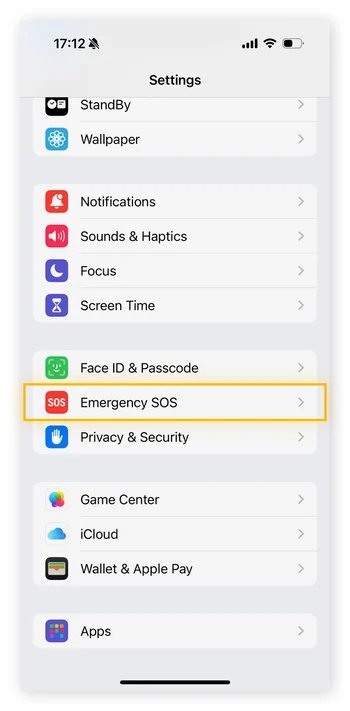
Önleyici yöntemler işe yaramadıysa ve iPhone 17'niz yalnızca SOS modunda takılı kaldıysa, kanıtlanmış sorun giderme adımlarını uygulamanız gerekir. Bu çözümler, iPhone 17'nin SOS modunda takılı kalmasına neden olan ağla ilgili hatalar, eski ayarlar ve yazılım sorunları için çalışır.
iPhone 17 yalnızca SOS modunda kaldığında, en yaygın neden operatörünüzden kaynaklanan geçici bir ağ kesintisidir. Bu bakım sırasında veya beklenmedik hizmet kesintilerinde olabilir. Operatörünüzün web sitesini ziyaret edin, kesinti haritasını kontrol edin veya müşteri hizmetleriyle iletişime geçin. Eğer kesinti varsa, hizmet yeniden sağlanana kadar beklemeniz gerekir.
Zorla yeniden başlatma, iPhone 17'nin SOS modunda takılı kalmasını düzeltmenin en hızlı yollarından biridir. Cihazınızın sistemini yeniler, geçici hataları temizler ve herhangi bir veriyi silmeden ağ bağlantısını geri yükleyebilir. İşte iPhone 17’nizi yeniden başlatma adımları:

iPhone 17 Pro'nuz SOS modundayken Uçak Modunu açıp kapatmak ağ bağlantınızı geri yüklemenize yardımcı olabilir. Bu işlem cihazı en yakın baz istasyonuna yeniden bağlanmaya zorlar ve genellikle geçici servis sorunlarını çözer.
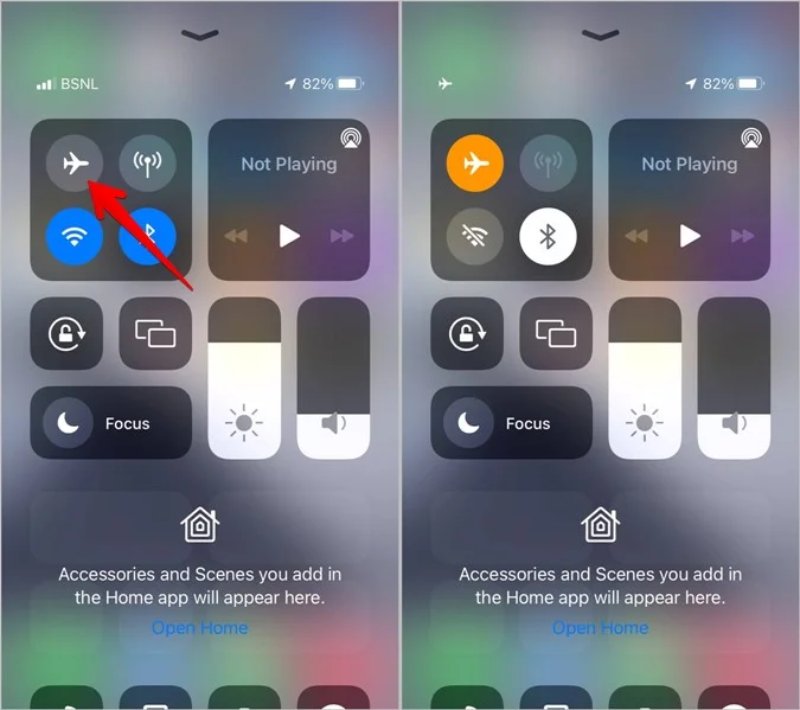
Gevşek, hasarlı veya etkin olmayan bir SIM, yeni iPhone 17’de kolayca SOS modunu tetikleyebilir. SIM veya eSIM'inizin etkin ve doğru şekilde ayarlandığından emin olmak hizmetin geri gelmesi için önemlidir.
Fiziksel SIM için:
eSIM için:
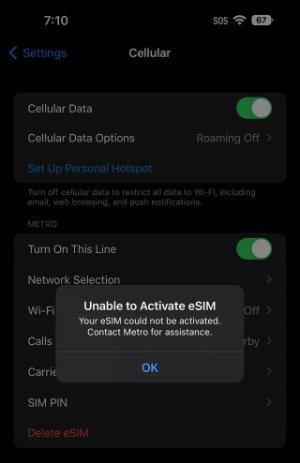
iPhone 17’niz yalnızca SOS modunda takılı kaldığında, bozuk veya yanlış ağ yapılandırmaları neden olabilir. Ağ ayarlarını sıfırlamak, kayıtlı Wi-Fi ağlarını, hücresel ayarları, VPN'leri ve Bluetooth eşleştirmelerini temizler ve cihazınızın yeni bir yapılandırmayla yeniden bağlanmasını sağlar. Bu işlem kişisel dosyalarınızı, fotoğraflarınızı veya uygulamalarınızı silmez.
Eğer manuel çözümler işe yaramazsa, iPhone 17’nizin SOS modunda takılı kalmasına neden olan daha derin bir sorun olabilir. Bu, iOS sistemi içindeki bir hata olabilir. Böyle durumlarda Tenorshare ReiBoot gibi güvenilir bir iOS onarım aracı kullanmak en güvenilir çözümdür.
Bu yazılım, yeni iPhone 17’de SOS, boot loop, donmuş ekran, güncelleme hataları ve daha fazlası dahil olmak üzere 150’den fazla iOS ve iPadOS sistem sorununu veri kaybı riski olmadan (Standart Onarım modu ile) düzeltmek için tasarlanmıştır.
Neden Tenorshare ReiBoot'u Seçmelisiniz:
ReiBoot Standart Onarım ile SOS Modunu Düzeltme Adımları:





iPhone 17’in SOS modunda takılı kalması sizi en kötü zamanda bağlantısız bırakabilir, bu yüzden iPhone 17’de SOS’u kapatmayı bilmek çok önemlidir. Telefonunuzu hızlıca yeniden çevrimiçi hale getirebilecek kanıtlanmış çözümleri ele aldık. Garantili ve zahmetsiz bir onarım için Tenorshare ReiBoot’u seçin. Güçlü Standart Onarım modu, SOS modunu ve sayısız diğer iOS sorununu dakikalar içinde, verilerinizi silmeden çözer. ReiBoot’u bugün indirin ve iPhone 17’nizin tam ağ işlevselliğini tek tıkla geri kazanın.
ve yorumunuzu yazın
Yorum Bırakın
Tenorshare makaleleri için yorumunuzu oluşturun
Murat Kaya tarafından
2025-12-01 / iPhone 17